
A Mail.Ru cégcsoportnak saját felhőalapú tárolója van, melynek neve "Mail.Ru Cloud". A felhőszolgáltatás béta tesztelése során mindenki, aki részt vett a felhőtároló tesztelésében, a Cloud Mail.Ru 100 GB szabad lemezterületet biztosított. Néhány felhasználó 1 TB tárhelyet kapott a promóció során.
A lemez nagyméretű tárolása örökre megmaradt azon felhasználók számára, akik a béta tesztelés során regisztráltak a fájlszolgáltatásba. Jelenleg a felhasználók számára rendelkezésre álló hely 8 GB.
Tartalom:- A Mail.Ru Cloud alkalmazás telepítése
- Áttekintés Cloud Mail.Ru
- A cikk következtetései
Az ingyenes felhőalapú tárhely mérete azok számára, akiknek sikerült 100 GB-ot beszerezni, összehasonlítható egy kis merevlemez méretével. Más felhőtárolók kevesebb tárhelyet biztosítanak ingyen.
Tárolhatja adatait a Cloud Mail.Ru alkalmazásban: dokumentumok, fényképek, videók és bármilyen más fájl. A felhőalapú tárolóba való belépéshez egy webes felületet vagy egy kliens alkalmazást kell használni, amelyet telepíteni kell egy számítógépre vagy okostelefonra.
Az ügyfélalkalmazásokat Windows, Mac OS X, Linux, valamint mobil eszközökre fejlesztették ki: Android és iOS. Ebben az esetben a "mail.ru műhold" és a "mail.ru védő" nem kerül telepítésre.
A [email protected] webhelyre letöltött adatokat automatikusan szinkronizálja más eszközökkel. A számítógépen a Mail.Ru Cloud mappában (Mail.Ru Cloud) elhelyezett fájlok azonnal szinkronizálva vannak, és más eszközökről elérhetők lesznek..Ahhoz, hogy felhőmeghajtót használhasson a Mail.Ru-nál, elektronikus levélszekrénynek kell lennie a Mail.Ru-ban. Ha még nem rendelkezik ezzel a szolgáltatással postafiókkal, akkor hozzon létre egy elektronikus postafiókot a Mail.Ru e-mail szolgáltatásban..
Az e-mailben történő bejelentkezés után megnyílik egy felhőlemez-ablak: "Mail.Ru Cloud". A felhasználó 8 GB ingyenes felhőalapú tárhelyet kap ingyen.
A szabad lemezterület növelése érdekében felkínálják a további lemezterület megvásárlására.
Számítógépről történő munkavégzéshez a Mail.Ru Cloud alkalmazást korábban használták. A fájlok egyszerre voltak a lemezen és a felhőben. A szinkronizálás eredményeként. az egyik helyen bekövetkezett változások a másikban változásokhoz vezettek.
Jelenleg a Mail.Ru Cloud helyett a Disk-O: alkalmazást használja. A Disk-O fájlokat jelenít meg a felhőben, és számítógépen dolgozik velük. A fájlok nem foglalnak helyet a számítógépen.
A Mail.Ru Cloud alkalmazás telepítése
A Mail.Ru Cloud alkalmazás számítógépre történő telepítéséhez kattintson a „Telepítés a számítógépre” gombra. A megnyíló ablakban válassza ki az operációs rendszer kliensalkalmazását: Windows, Mac vagy Linux.
A Mail.Ru Cloud ügyfélprogram letöltése a számítógépre (Mail.Ru Cloud) után ezt az alkalmazást telepíteni kell a számítógépre..
- A telepítővarázsló első ablakában kattintson a "Next" gombra.
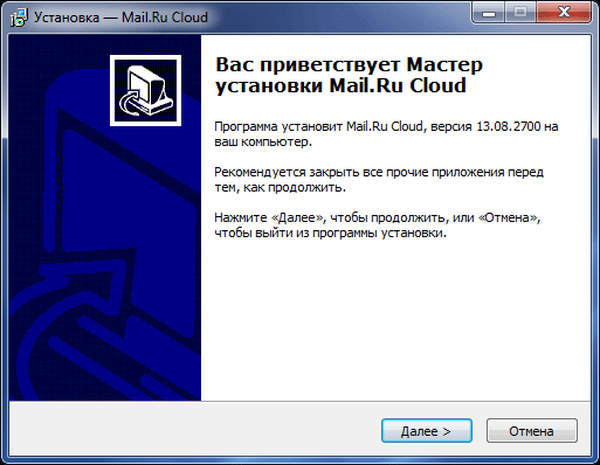
- A „Telepítési mappa kiválasztása” ablakban hagyhatja az alapértelmezett mappát a Mail.Ru Cloud kliensprogram telepítéséhez, vagy választhat másik helyet a program telepítéséhez. Ezután kattintson a "Tovább" gombra.

- Az új ablakban kattintson a "Next" gombra.
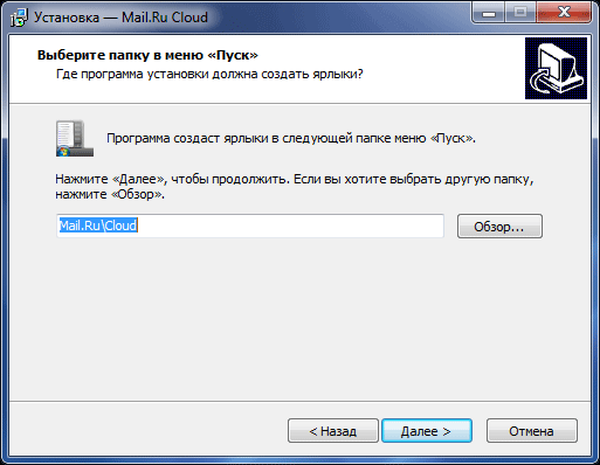
- Ezután ismét kattintson a "Tovább" gombra.
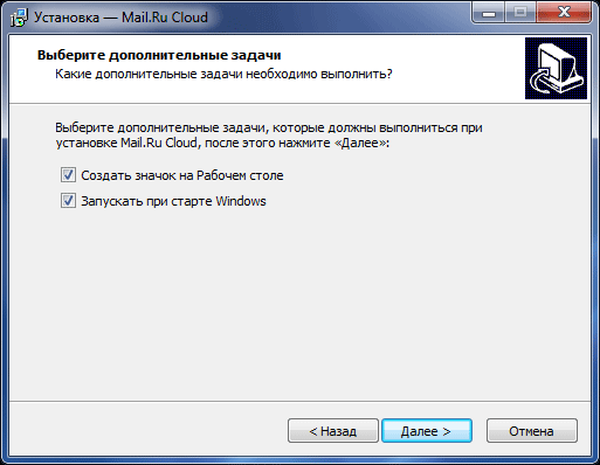
- Kattintson a "Minden telepítésre kész" ablakban az "Install" gombra.
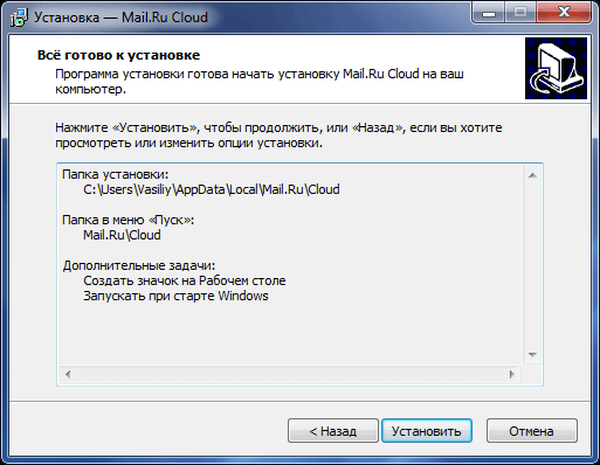
- A Mail.Ru Cloud kliens telepítése után a számítógépre megnyílik a telepítővarázsló utolsó ablaka, amelyben a "Befejezés" gombra kell kattintania..
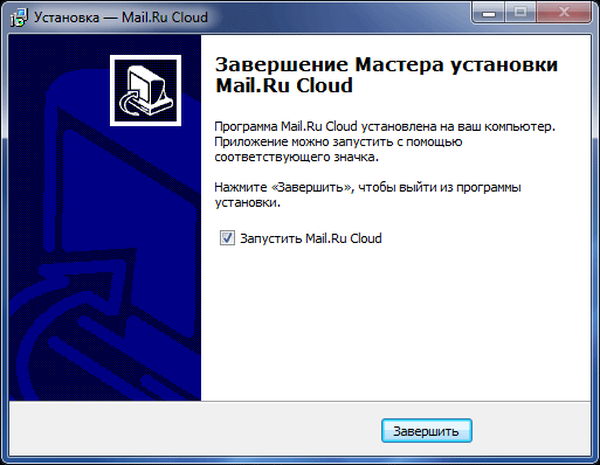
- A Mail.Ru Cloud program ablakában be kell írnia fiókja adatait: e-mail címet és jelszót. Ezután el kell fogadnia a licencszerződés feltételeit, majd kattintson a "Bejelentkezés" gombra.
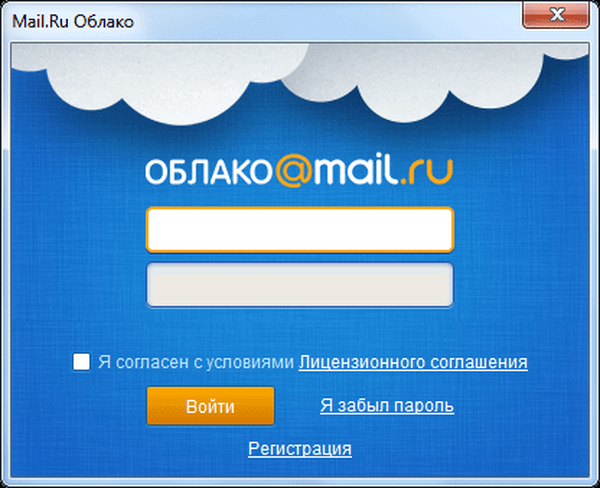
- A Mail.Ru Cloud program következő ablakában ki kell választania egy mappát a számítógépen a felhőmeghajtóval történő szinkronizáláshoz, majd kattintson a "Folytatás" gombra..
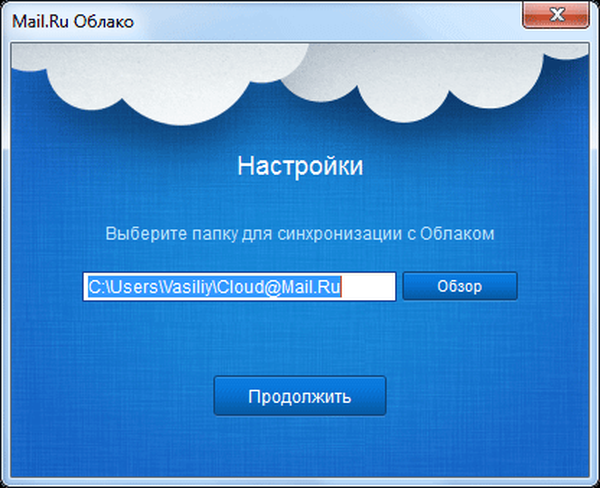
Értékelés Cloud Cloud.Ru
A weboldal ablakának tetején található a "Letöltés", "Létrehozás", "Törlés", "Linket szerezni", "Hozzáférés konfigurálása", "További" gombok..
A „Letöltés” gombbal a fájlok letöltésre kerülnek a felhőtárolóba. A webes felületen történő letöltéskor a fájlméret nem haladhatja meg a 2 GB-ot (ugyanaz a korlátozás vonatkozik fájl letöltésekor a számítógép lemezére), ingyenes tarifával.
A „Hozzáférés konfigurálása” gombra kattintás után megnyílik egy ablak, amelynek mappái nyilvános hozzáférés céljából nyithatók meg.
A bal oldalon található szakaszok: „Csatlakoztassa a tarifát” a felhasznált lemezterület mennyiségével kapcsolatos információkkal, „Felhő”, „Támogatási szolgáltatás”, egy űrlap, amely javaslatokat tartalmaz különféle eszközök alkalmazásának letöltésére.
Az ablak központi részében a fájltárolóban található fájlok találhatók. Fent van a központ, amelyen a gombok találhatók.

A „Létrehozás” gombra kattintva létrehozhat új mappát, dokumentumot, táblázatot, prezentációt. A Mail.Ru Cloud integrálja az ingyenes vállalati felhőalapú szolgáltatásokat: Word Online, Excel Online, PowerPoint Online.
Ha megjelöl egy fájlt a lerakatban, majd rákattint a „Letöltés” gombra, akkor ezt követően azonnal megkezdődik a fájl letöltése a számítógépre..
A "Törlés" gomb segítségével törölheti a felesleges fájlokat a felhőből.
Ön is érdekli:- A Yandex.Disk fájlokat tároljuk
- Google Drive (Google Drive) - felhőfájlok tárolása
- Microsoft OneDrive - fájltároló szolgáltatás
A „Link létrehozása” gombbal megoszthatja a fájl linkjét más felhasználókkal, közzéteheti a linket a közösségi hálózatokon.
A Tovább gomb segítségével másolhatja, átnevezheti vagy áthelyezheti a fájlt..
A panel jobb oldalán két gomb található: a tároló megjelenésének megváltoztatásához és a fájlok rendezéséhez szükséges paraméterek beállításához.
Annak érdekében, hogy általános hozzáférést biztosítsunk, vagy fordítva, hogy bezárjuk a fájlhoz való hozzáférést, először ki kell választani a fájlt, majd a tárolóablak jobb oldalán végre kell hajtani a szükséges műveleteket..
Először rá kell kattintania a "Link kap" linkre. Ezután megnyílik a „Link a fájlhoz” szakasz, ahonnan átmásolhatja a hivatkozást ehhez a fájlhoz, majd más felhasználók számára eljuttathatja azt..
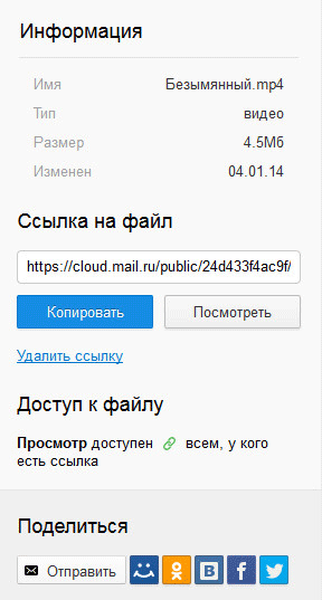
Ha meg akarja állítani a többi felhasználó számára a fájlhoz való hozzáférést, akkor ehhez kattintson a "Hivatkozás törlése" linkre..
Annak érdekében, hogy a "Törlés", a "Hivatkozás beolvasása" és a "További" gombok aktívvá váljanak, ki kell választania a fájlt, amellyel végre kell hajtania valamilyen műveletet..
Biztonsági okokból az összes fájl a felhőben. beolvasta a Kaspersky Anti-Virus.
A fájlokat közvetlenül a felhőből szerkesztheti: táblázatok ("xls" formátumban), Word tesztdokumentumok ("doc" és "docx" formátumban), prezentációk ("ppt" formátumban), fotók és képek.
A Képernyőkép eszközzel készíthet képernyőképeket a teljes képernyőről vagy egy külön területről, majd szerkesztheti a képernyőképet.
A Mail.Ru Cloud alkalmazást (Mail.Ru Cloud) az értesítési területről (tálca) kezelheti, van egy kliensprogram ikonja.
A Cloud-O alkalmazás ikonja az értesítési területen található, az alkalmazás megjelenik az Intézőben, ahonnan közvetlenül fájlokkal dolgozhat.
A cikk következtetései
Felhőtárolás A Cloud Mail.Ru a Mail.Ru szolgáltatási lemezterületének minden felhasználóját a "felhőben" kínálja, amely adatok tárolására használható..
Kapcsolódó publikációk:- Dropbox felhőtárolás
- Yandex Disk - kapcsolat WebDAV protokollon keresztül
- Zamzar - online fájl konverter
- Outlook.com - Microsoft Cloud Email szolgáltatás
- DropMeFiles - fájlmegosztás akár 50 GB-ig











